



  |   |
Messaggio di errore | Causa | Soluzione | ||||||
Memoria esaurita | La memoria dell'apparecchio è piena. | Eseguire una delle seguenti operazioni: | ||||||
Sostituisci cuscinetto | Il cuscinetto di separazione è stato utilizzato più di 50.000 volte. | Sostituire il cuscinetto di separazione con un cuscinetto nuovo. Se la parte non viene sostituita potrebbero verificarsi errori di scansione. Vedere Sostituzione del cuscinetto di separazione. | ||||||
Sostituisci rullo | Il rullo di scorrimento è stato utilizzato più di 50.000 volte. | Sostituire il rullo di scorrimento con un rullo nuovo. Se la parte non viene sostituita potrebbero verificarsi errori di scansione. Vedere Sostituzione del rullo di scorrimento. | ||||||
Sostituisci parti | Il cuscinetto di separazione e il rullo di scorrimento sono stati utilizzati entrambi più di 50.000 volte. | Sostituire il cuscinetto di separazione e il rullo di scorrimento con elementi nuovi. Se le parti non vengono sostituite potrebbero verificarsi errori di scansione. Vedere Sostituzione del cuscinetto di separazione e Sostituzione del rullo di scorrimento. | ||||||
Scan. imposs. XX (XX è un codice di errore.) | Si è verificato un errore nell'apparecchio. | Spegnere e riaccendere l'apparecchio, quindi provare a eseguire una scansione. Se l'errore persiste dopo aver spento e riacceso l'apparecchio, annotare il messaggio di errore e riferirlo al rivenditore Brother. | ||||||
Documento inceppato/troppo lungo | Rimuovere la carta inceppata (vedere Inceppamento documenti), quindi procedere come segue:
| |||||||
Alimentazione multipla | Sono state alimentate più pagine contemporaneamente. | Rimuovere i documenti. Vedere Alimentazione multipla. | ||||||
Dispositivo inutilizzabile. | Un dispositivo inutilizzabile è collegato alla porta USB. | Scollegare il dispositivo. Spegnere e riaccendere l'apparecchio; a tale scopo, scollegare l'apparecchio dalla presa elettrica, quindi collegarlo nuovamente. | ||||||
Dispositivo USB inutilizzabile | Un dispositivo USB non supportato è stato collegato all'interfaccia USB diretta. | Rimuovere dall'interfaccia USB diretta il dispositivo USB non supportato, ad esempio un mouse o un dispositivo mobile che non supporta la modalità di unità di memoria flash USB. | ||||||
Hub USB non supportato | All'interfaccia diretta USB è stato collegato un hub o un'unità di memoria flash USB dotata di hub. | Rimuovere dall'interfaccia USB diretta il dispositivo non supportato, ad esempio un hub USB o un'unità di memoria flash USB con un hub. | ||||||
Memoria USB insufficiente | L'unità di memoria flash USB collegata è piena. | Premere | ||||||
Errore di accesso USB | L'unità di memoria flash USB è stata scollegata durante l'accesso. | Premere | ||||||
Protezione USB in scrittura | L'unità di memoria flash USB collegata è protetta da scrittura. | Rimuovere l'unità di memoria flash USB protetta, premere | ||||||
Troppi file su USB | Non è possibile eseguire il salvataggio in un'unità di memoria flash USB contenente troppi file. | Rimuovere l'unità di memoria flash USB, quindi premere | ||||||
Impossibile utilizzare nome file | Il numero sequenziale massimo per il nome di file è stato raggiunto. | Premere
| ||||||
Nessun profilo imp. | Non è registrato alcun profilo Scansione su FTP o Scansione a Rete. | Configurare il profilo Scansione su FTP o Scansione a Rete prima di utilizzare la funzione Scansione su FTP o Scansione a Rete. Vedere Scansione di documenti direttamente su un server FTP o Scansione dei documenti direttamente su un server CIFS (Windows®). | ||||||
Manca certificato | Il certificato non esiste o si è corrotto. | Configurare le impostazioni sotto PDF firmato nella scheda Amministratore in Gestione basata sul Web. Vedere Scansione di documenti direttamente su un server FTP o Scansione dei documenti direttamente su un server CIFS (Windows®). | ||||||
Rubrica piena | La rubrica è piena. | Eliminare gli indirizzi e-mail non necessari e riprovare. | ||||||
Registrazione non riuscita (Indirizzo e-mail) | L'indirizzo e-mail è troppo lungo. | È possibile immettere un indirizzo e-mail che contenga un massimo di 64 caratteri. | ||||||
Scelte rapide piene | Il numero massimo di scelte rapide è stato raggiunto. | Eliminare le scelte rapide non necessarie e riprovare. | ||||||
Registrazione non riuscita (Scelta rapida) | Il numero massimo di indirizzi e-mail in una scelta rapida è stato raggiunto. | Eliminare gli indirizzi e-mail non necessari e riprovare. | ||||||
Eliminazione impossibile | L'indirizzo e-mail è registrato in una scelta rapida. | Non è possibile eliminare un indirizzo e-mail utilizzato in una scelta rapida. Eliminare prima la scelta rapida, quindi riprovare. |
| 1 | Rimuovere la carta non inceppata dall'ADF. |
| 2 | 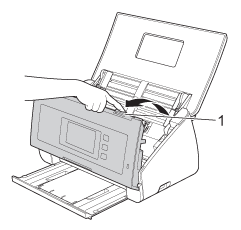 |
| 3 | Estrarre il documento inceppato dall'apparecchio. 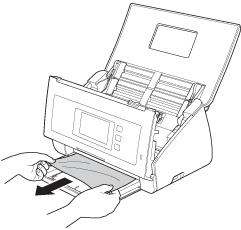 |
| 4 | Chiudere il coperchio anteriore. |
| 5 | Premere |
| • | Per evitare di danneggiare il documento inceppato, NON estrarre il documento prima di avere aperto il coperchio anteriore. | ||||||||||||||
| • | Estrarre tutta la carta dall'ADF prima di chiudere il coperchio anteriore. | ||||||||||||||
| • | Per evitare l'inceppamento dei documenti in futuro, procedere come segue:
|
  |   |